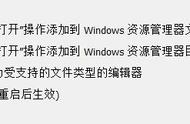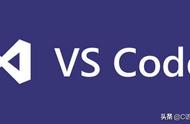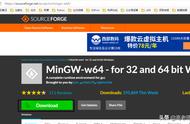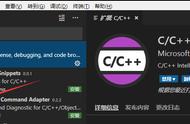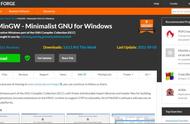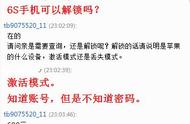上一篇文章中,简单地介绍了一下什么是编程,以及编程根据编译运行的方式有哪些分类,还附带一些些小小的学习建议。从这篇文章起,就正式进入了C语言学习中。
C语言简述首先来认识一下,什么是C语言?
C语言是一种计算机程序设计语言,于1972年诞生于美国贝尔实验室。其不仅具备了高级语言的特点,同时还具备了汇编语言的特点。发展至今,C语言在编程界中可谓是分量极重的存在。
现代编程语言之母,说的就是C语言。目前,市面上许多主流的编程语言都是基于C语言进行编写的,如Python、C 、C#、Java(虽然是基于C ,但追根溯源还是C语言)等。可以说,学好了C语言,再学习这些面向对象的高级语言,就会轻松许多。
那么C语言能做什么呢?
许多操作系统,如Windows、Linux、Mac、Unix等,它们的内核都是基于C语言进行开发的;同时还有许多硬件驱动,如洗衣机、计算器、红绿灯等其中的程序,也可以用C语言编写的;还有诸如QQ、Chrome浏览器等带界面的PC软件,也可以用C语言来编写。但由于C语言开发效率相对比较低,实际项目中很多人都会转向面向对象的高级语言。
那是不是学习C语言就没用了呢?
学习C语言,可以深入了解内存和编译的原理,程序的每一个细节。楼房的地基的牢固程度决定了你这座楼的高度有多高。因此,想要成为一名优秀的程序,C语言是一门必须掌握的功课。
另外,学会了C语言,再学习其他类C语言,如C 、C#、Java等程序语言,就会更容易上手了。
编译环境安装和配置正所谓,工欲善其事必先利其器。
想要学会独孤九剑,前提是你得有一把剑,否则你空有秘籍,没有剑,练独孤九锤吗?编程也是一样的,学习之前最先要把相应的环境以及编译器安装配置好。
能够编译C语言的软件有很多,由于我用VS Code比较多,所以本次系列学习主要是使用VS Code来进行C语言代码的编写。
VSCode下载安装完整过程
第一步,进入VS Code官网下载安装包。
VS Code官网:https://code.visualstudio.com/
进入VS Code的官网后,点击首页的Download for Windows下拉箭头,选择相应操作系统的安装包。
这里的Stable,释义稳定的;Insiders,释义内部,延伸意思内部测试。
顾名思义,Stable是目前较为稳定的最新版本,可以大胆放心食用。而Insiders还是一个测试版本,虽然从版本号上来看会更新,但是也隐藏着许多未知的问题。所以一般建议是下载最新且稳定的版本。

第二步,开始安装VSCode。
下载完成后,打开VS Code安装,进入安装界面。

这里可以选择更换安装目录,也可以选择安装在系统默认位置。(不过,我一般是比较喜欢安装在C盘以外,自定义的文件里,比较好记也好找。)

这个是选择是否在菜单开始栏创建一个快捷图标。